갤럭시 S25 시리즈 루팅 (S25, S25+, S25 Ultra Root)
기존에 해 오던 방식들과 동일합니다.
기본적으로 Magisk를 이용하는 방식입니다.
아래 사이트에 접속하여 본인의 폰에 맞는 펌웨어 파일을 다운로드 받습니다. (SM-S931N - 국내 S25, SM-S936N - 국내 S25+, SM-S938N - 국내 S25 Ultra) 다운로드 후에는 압축해제를 바로 진행합니다.
https://samfw.com/
Samsung Firmware Download - Lastest official firmware update
Samsung Firmware Download ⭐ Official and fast update ⭐ Lastest and old version ⭐ Max speed and free download ⭐ Best Samsung Galaxy website
samfw.com
아래 사이트에 접속하여 최신버전의 magisk를 다운로드 받습니다. (2025-02-25 기준 28.1 이 최신)
https://github.com/topjohnwu/Magisk
GitHub - topjohnwu/Magisk: The Magic Mask for Android
The Magic Mask for Android. Contribute to topjohnwu/Magisk development by creating an account on GitHub.
github.com
오딘 최신버전을 받습니다.(3.14.4) 구글링 하면 samfw.com으로 연결해 줄겁니다.
삼성갤럭시 S25 AP 파일 패치
- 다운로드 받은 펌웨어 파일의 압축을 해제했다면, 파일명 AP로 시작하는 .md5 파일을 핸드폰으로 복사합니다. Download 폴더 정도면 적당합니다.
- 앞서 다운받았던 magisk.apk를 폰에 설치합니다. adb 커맨드 사용이 익숙하신 분들은 adb install로 하시면 되고, 어려우신분들은 폰에 해당 apk를 복사해서 설치하시면 됩니다.
- magisk를 실행하여 AP 파일 패치를 진행합니다. 아래 그림의 설치 버튼을 터치하여 앞서 복사해뒀던 AP로 시작하는 .md5를 선택합니다.

- 아래와 같이 설치를 진행합니다.

- 시간이 꽤 걸리니, 인내심을 갖고 기다립니다.
- 아래 그림과 같이 All done! 메시지가 보인다면, 패치가 완료되었다는 의미입니다. magisk_patchedxxxx.tar 파일을 PC로 복사합니다.

삼성갤럭시 S25 부트로더 언락
폰에서는 부트로더 언락에 앞서, 추가로 설정해줘야 할게 보안 위험 자동 차단을 꺼줘야 합니다. 이 절차가 생략되면 필수 기능들이 비활성화 되므로, 반드시 진행합니다.
해당 설정은 핸드폰의 "설정 - 보안 및 개인정보 보호"에 있습니다.
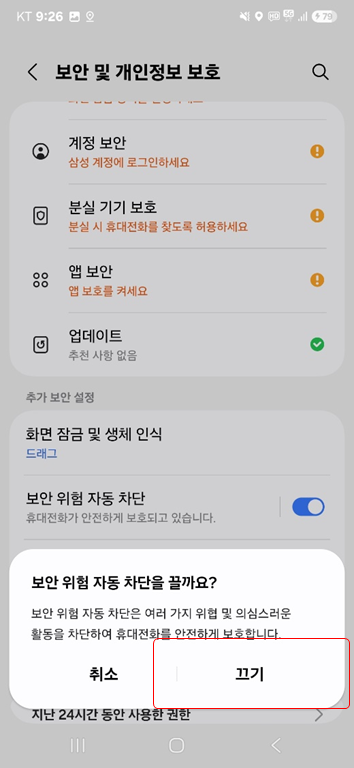
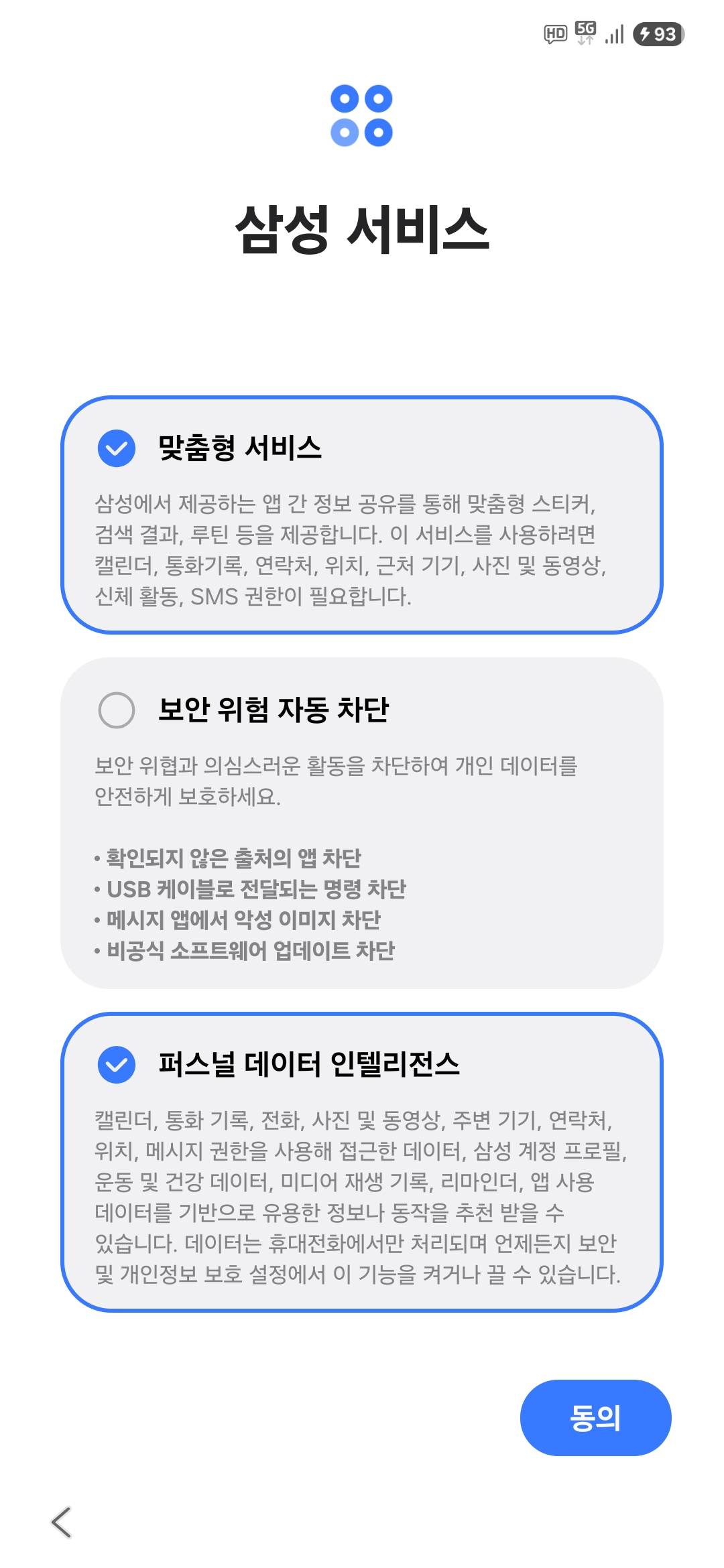
설정 완료 후 설정 - 휴대전화 정보 - 소프트웨어 정보 - 빌드번호 연속으로 빠르게 터치하면 아래 그림과 같이 개발자 설정 관련 팝업이 뜹니다. "확인"을 눌러주면 개발자 옵션이 활성화 됩니다.
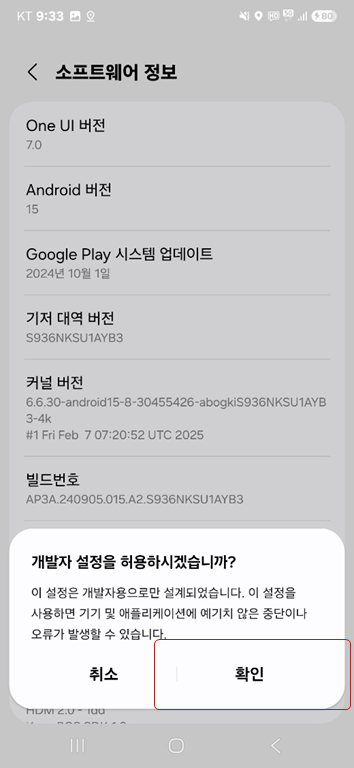
개발자 옵션에 진입하여 OEM 잠금해제를 활성화 한 후 나머지 과정을 진행합니다.

OEM 잠금 해제 완료 후 아래 절차대로 진행합니다.
- 휴대전화의 전원을 종료합니다.
- 전원 종료 완료 후, 휴대전화 우측 상단 볼륨업+볼륨다운 버튼을 누른 채로, 휴대전화를 PC에 연결합니다.
- 결고창이 뜨면 볼륨상 키를 길게 눌러 디바이스 잠금 해제 모드에 진입합니다.
- 다시 한번, 볼륨상 키를 눌러 부트스트랩 로더를 잠금해제합니다.
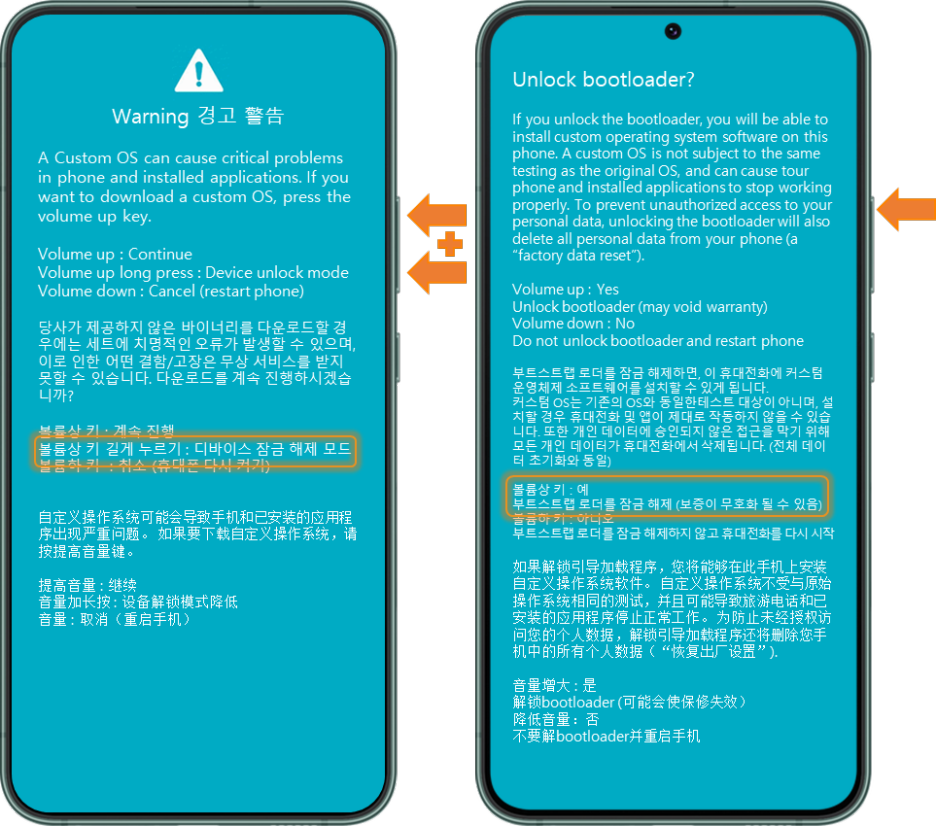
삼성갤럭시 S25 다운로드 모드 진입
- 부트로더 언락 및 초기화 완료 후, 다시 한 번 휴대전화 전원을 종료합니다.
- PC와 연결을 해제합니다.
- 재차 볼륨업 + 볼륨다운 버튼을 누른채로 PC에 연결합니다.
- 볼륨상 키를 눌러 다운로드 모드에 진입합니다.
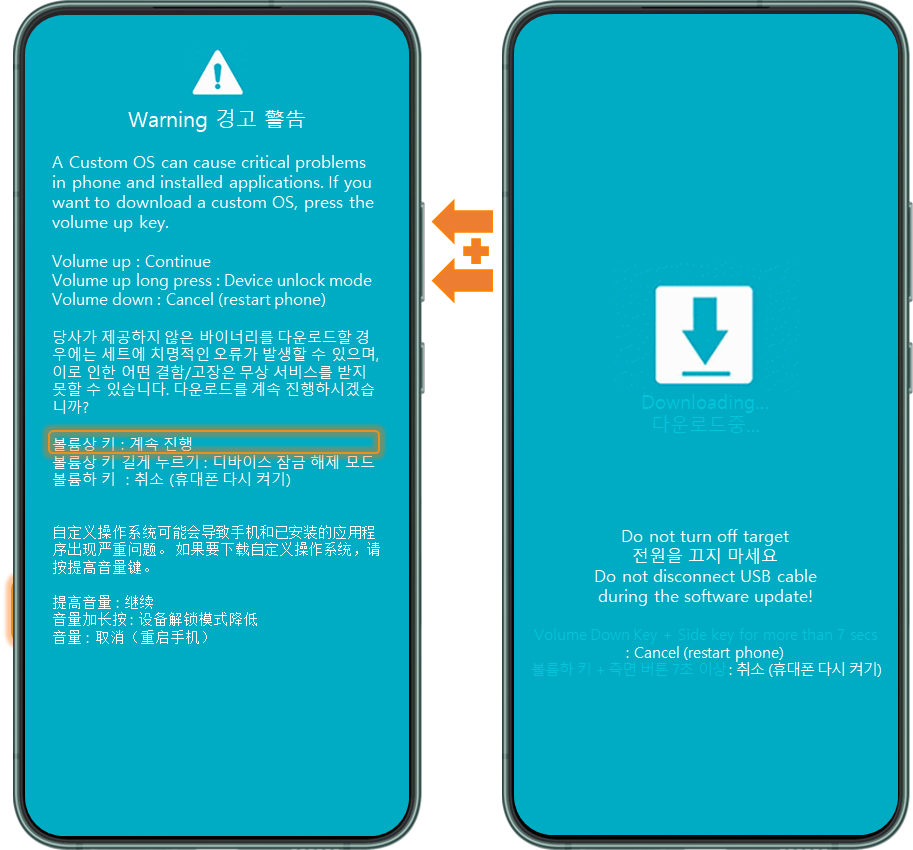
삼성갤럭시 S25 펌웨어 업데이트
- Odin3_v3.14.4 폴더로 이동하여 Odin3_v3.14.4.exe을 실행합니다.
- 각 아이콘을 클릭하여, 해당 항목에 맞는 파일을 열어줍니다.
- AP를 클릭하여, 기본 AP 파일 대신 magisk_patched.tar 파일을 열어줍니다.
- 설정 완료 후 Start 버튼을 클릭하여 업데이트를 진행합니다.

- 업데이트 완료 후, 2~3회 재부팅이 진행되며, 아래 그림과 같이 Recovery mode에 진입합니다.
- 볼륨업 또는 다운 버튼을 눌러 Factory data reset로 이동하여 전원버튼을 눌러줍니다.
- 다음 화면에서 다시 볼륨 업 또는 다운 버튼을 눌러 Factory data reset로 이동하여 전원버튼을 눌러줍니다.
- 마지막으로 Reboot system now로 이동하여 전원 버튼을 눌러 재부팅을 진행합니다.
단말 기종에 따라 위 과정의 3~4번은 생략될 수 있습니다.

Magisk 설치 및 확인
- Patched_magisk 업데이트 완료 및 부팅 완료 후 magisk.apk를 설치합니다.
- magisk 앱을 실행하여, 지시에 따라 폰을 재부팅 한 후, 슈퍼유저 사용 가능 상태를 확인합니다.
- 슈퍼유저가 활성화 되어 있다면, 루팅이 완료된 것입니다.

기존에 경험이 있으신 분들은 쉽게 따라 하실 수 있을 것으로 예상됩니다.
진행 중 문제가 발생한다면, 순정 AP를 설치하면 정상동작합니다. 그 외의 문제에 대해서는 구글링으로 해결하세요.
